Rad s funkcijom TRINK u programu Microsoft Excel
Jedna od zanimljivih značajki aplikacije Microsoft Excel je CLUTCH funkcija. Njegov glavni zadatak je povezivanje sadržaja dviju ili više ćelija u jednom. Ovaj operator pomaže u rješavanju nekih problema koji se ne mogu provesti uz pomoć drugih alata. Na primjer, pomoću njegove pomoći prikladno je obaviti postupak kombiniranja stanica bez gubitaka. Razmotrite značajke ove funkcije i nijanse njegove primjene.
sadržaj
Upotreba CLASH operatora
Funkcija CLUTCH odnosi se na skupinu Excelovih operatora teksta. Njezin je glavni zadatak spajanje nekoliko ćelija u jednoj ćeliji, kao i zasebni simboli. Počevši od programa Excel 2016, koristi se CLEAR funkcija umjesto ovog operatora. No, kako bi se održala kompatibilnost unatrag, CLIMATE operater također ostaje i može se upotrebljavati u skladu s korakom STEP .
Sintaksa ove izjave je sljedeća:
=СЦЕПИТЬ(текст1;текст2;…)
Argumenti mogu biti tekst ili veze na ćelije koje ga sadrže. Broj argumenata može varirati od 1 do 255 uključenih.
Prva metoda: Kombinirajte podatke u ćelijama
Kao što znate, uobičajena kombinacija stanica u programu Excel dovodi do gubitka podataka. Spremaju se samo podaci koji se nalaze u gornjem lijevom elementu. Da biste spojili sadržaj dviju ili više stanica u Excel bez gubitka, možete upotrijebiti funkciju COUNTER .
- Odaberite ćeliju u kojoj namjeravamo postaviti spojene podatke. Kliknite gumb "Umetni funkciju" . Ima oblik ikone i nalazi se lijevo od linije formule.
- Otvara se Čarobnjak za funkcije . U kategoriji "Tekst" ili "Puna abecedna lista" tražimo operatera "COUNTER" . Odaberite ovo ime i kliknite gumb "U redu" .
- Otvara se prozor funkcija argumenata. Argumenti mogu biti reference na ćelije koje sadrže podatke ili zaseban tekst. Ako zadatak uključuje kombiniranje sadržaja ćelija, u ovom ćemo slučaju raditi samo s referencama.
Postavite pokazivač na prvo polje prozora. Zatim odaberite vezu na listu, koja sadrži podatke potrebne za spajanje. Nakon što su koordinate prikazane u kutiji, isto se obavlja i drugim poljem. Prema tome, odaberite drugu ćeliju. Izvršavamo ovu operaciju sve dok se koordinate svih ćelija koje treba spojiti dodaju u prozor funkcija argumenata. Nakon toga kliknite gumb "U redu" .
- Kao što možete vidjeti, sadržaj odabranih područja odražava se u jednoj prethodno navedenoj ćeliji. Ali ova metoda ima značajan nedostatak. Kada se koristi, postoji takozvano "lijepljenje zajedno bez šavova". To jest, nema razmaka između riječi i oni su zalijepljeni zajedno u jedan niz. Istovremeno, ručno dodavanje prostora ne funkcionira, već samo uređivanjem formule.
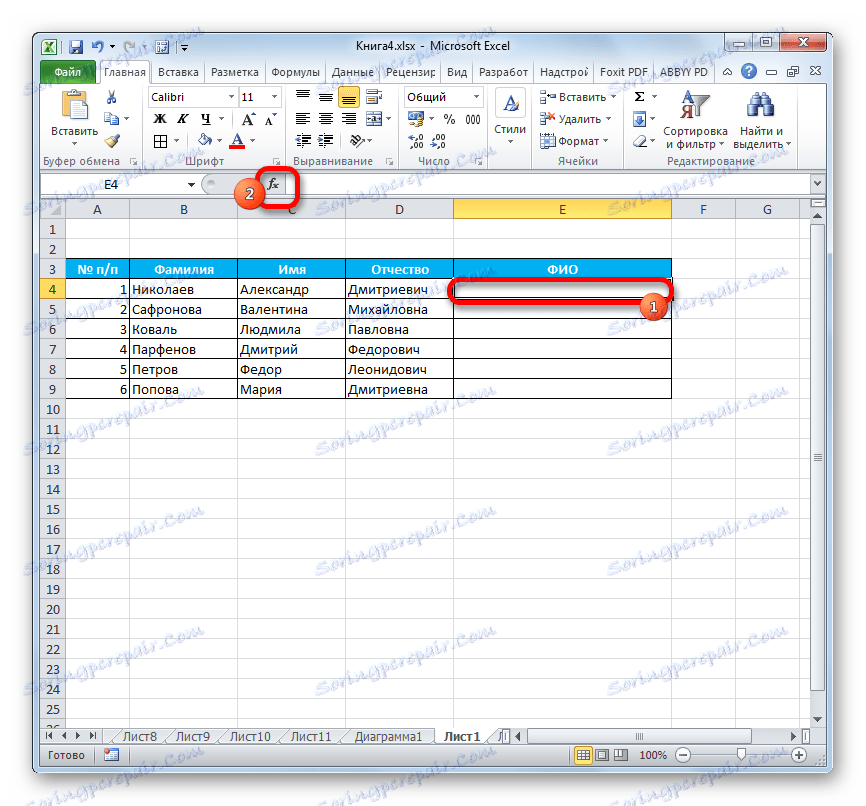
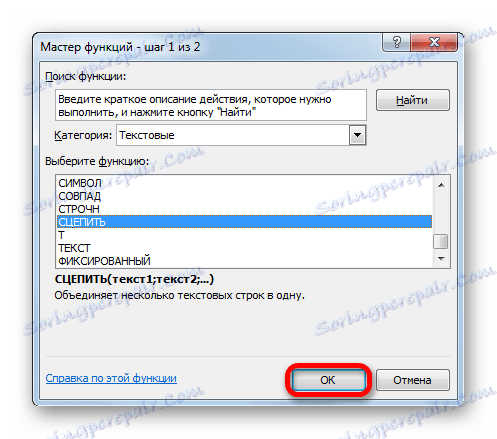
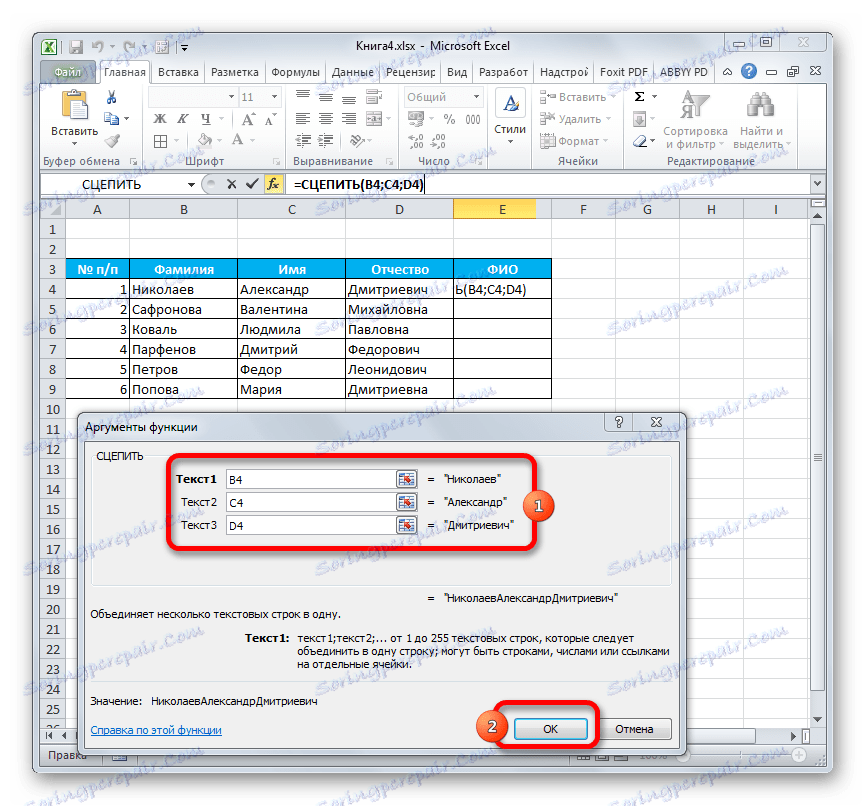
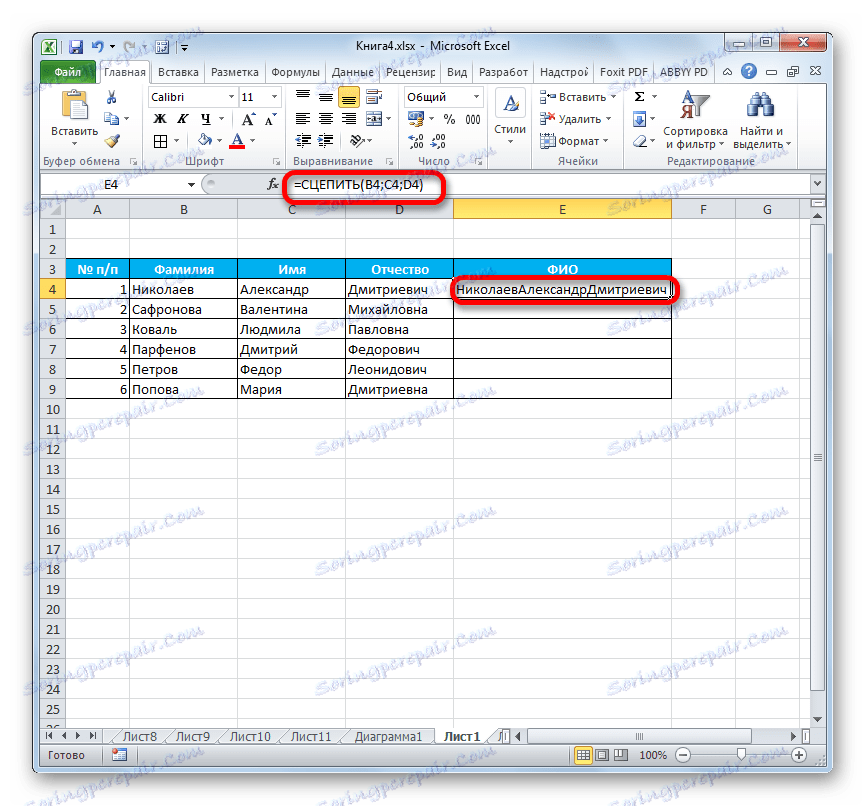
Pouka: Čarobnjak za funkcije u Excelu
Druga metoda: Primjena funkcije s razmakom
Postoje mogućnosti otkloniti ovaj nedostatak umetanjem razmaka između argumenata operatora.
- Izvršavamo zadatak na istom algoritmu kao što je gore opisano.
- Dvaput kliknite lijevu tipku miša na ćeliji s formulom, aktivirajte ga za uređivanje.
- Između svake argumente pišemo izraz u obliku prostora koji je s dvije strane ograničen navodnicima. Nakon unosa svake takve vrijednosti stavite točku sa zarezom. Opći izgled dodanih izraza trebao bi biti sljedeći:
" "; - Da biste prikazali rezultat na zaslonu, pritisnite tipku Enter .
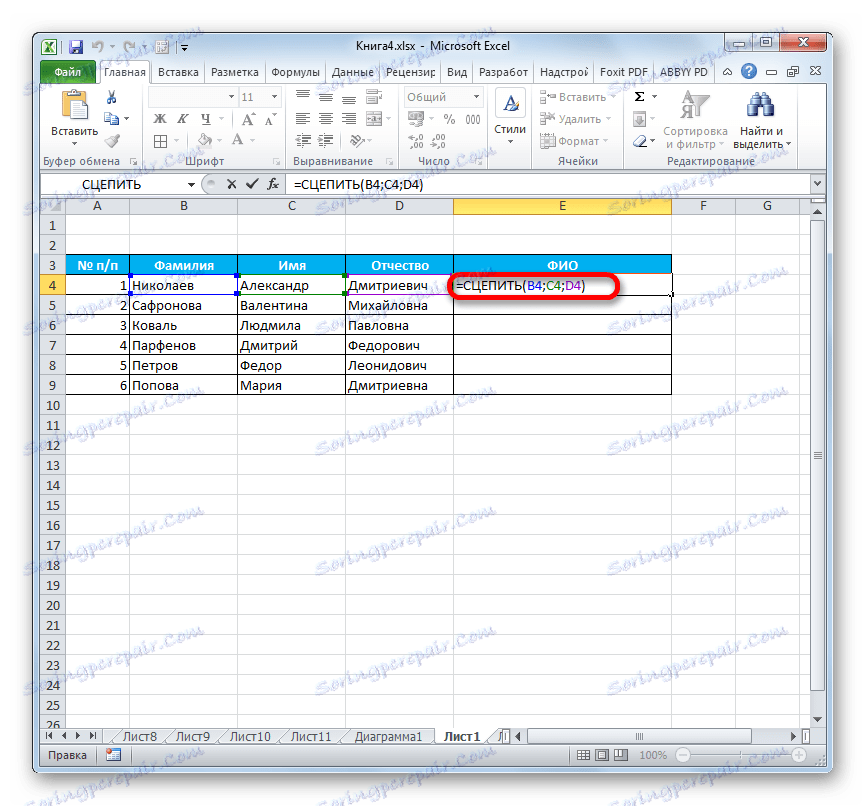
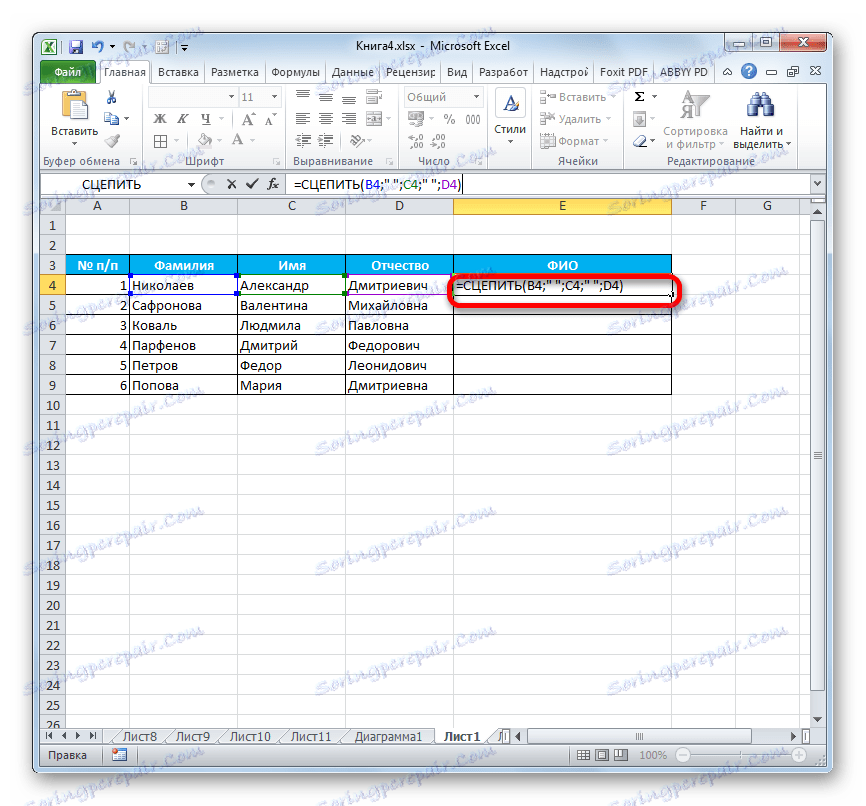
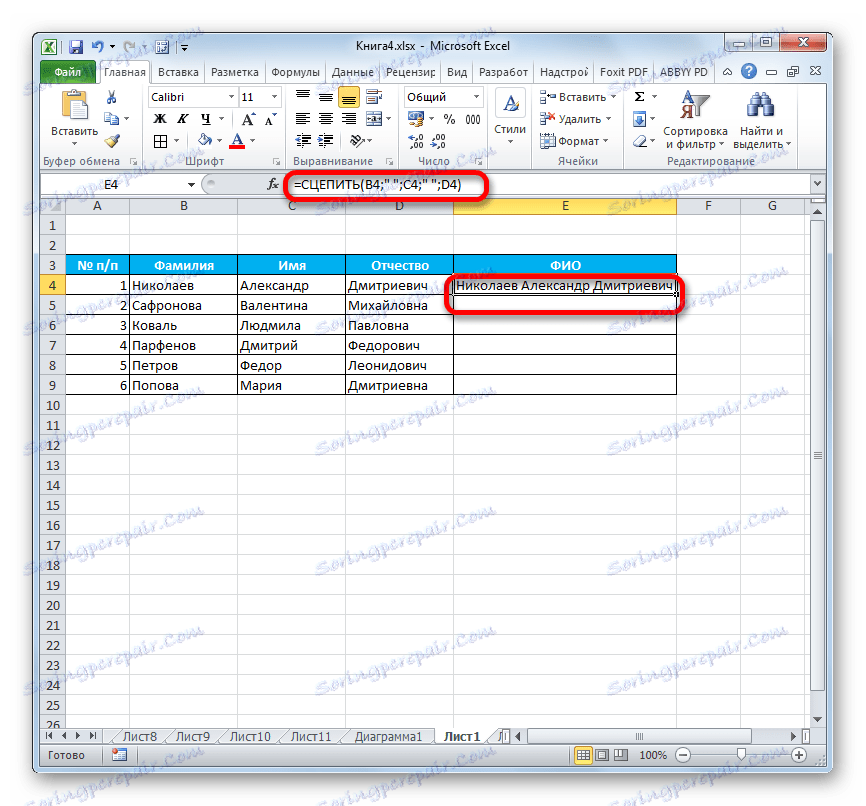
Kao što možete vidjeti, na mjestu umetanja razmaka s navodnicima u ćeliji, bilo je razdvajanje između riječi.
Treća metoda: dodajte prostor kroz prozor argumenata
Naravno, ako vrijednosti koje treba pretvoriti nisu mnoge, gore spomenuta inačica rupture lijepljenja je savršena. No, brzo će se provesti ako postoje mnoge stanice koje treba kombinirati. Pogotovo ako ove stanice nisu u jednom nizu. Možete uvelike pojednostaviti poravnavanje prostora pomoću mogućnosti umetanja kroz prozor argumenata.
- Odaberite tako da dvaput kliknete lijevu tipku miša bilo koju praznu ćeliju na listi. Koristite tipkovnicu za postavljanje prostora unutar njega. Poželjno je da je udaljena od glavnog masiva. Vrlo je važno da ova stanica nikada ne popuni bilo kakve podatke nakon ovog.
- Izvršavamo iste radnje kao i na prvi način korištenja funkcije COUNTER dok se ne otvori prozor argumenata operatera. Dodat ćemo vrijednost prve ćelije s podacima u polju prozora, kao što je ranije opisano. Zatim postavite pokazivač na drugo polje i odaberite tu praznu ćeliju s razmakom, što je ranije spomenuto. Na polju prozora s argumentima pojavljuje se veza. Da biste ubrzali postupak, možete je kopirati odabirom i pritiskom na Ctrl + C.
- Zatim dodajte vezu na sljedeću stavku koju želite dodati. U sljedećem polju ponovno dodajemo referencu na prazan ćeliju. Budući da smo kopirali njegovu adresu, možemo postaviti pokazivač u polje i pritisnuti Ctrl + V. Koordinate će biti umetnute. Na taj način izmjenjujemo polja s adresama elemenata i praznom ćelijom. Nakon što unesete sve podatke, kliknite gumb "OK" .
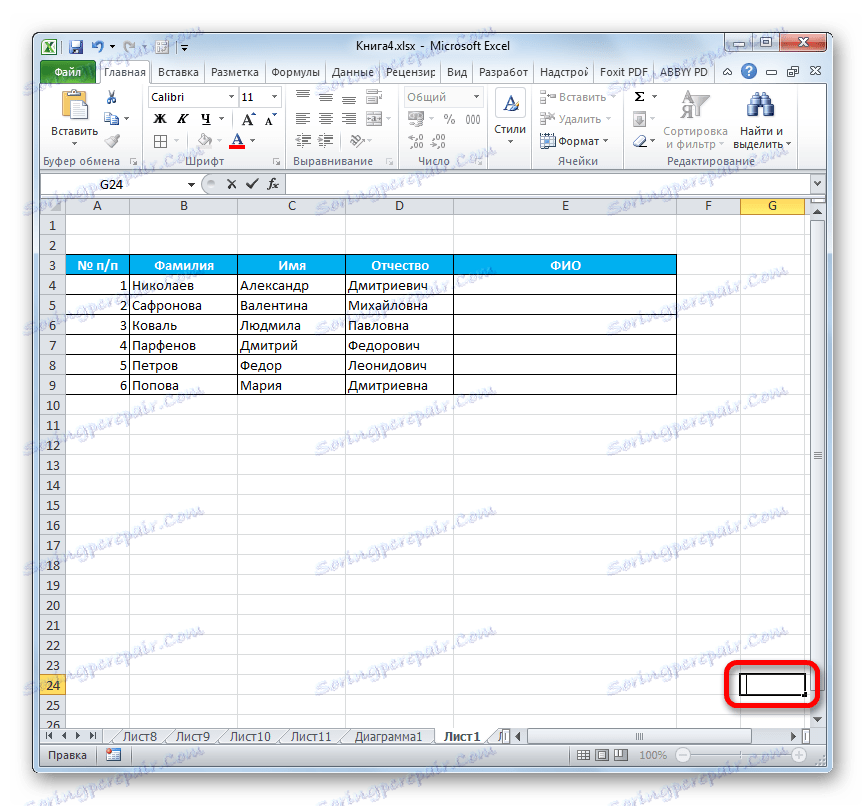
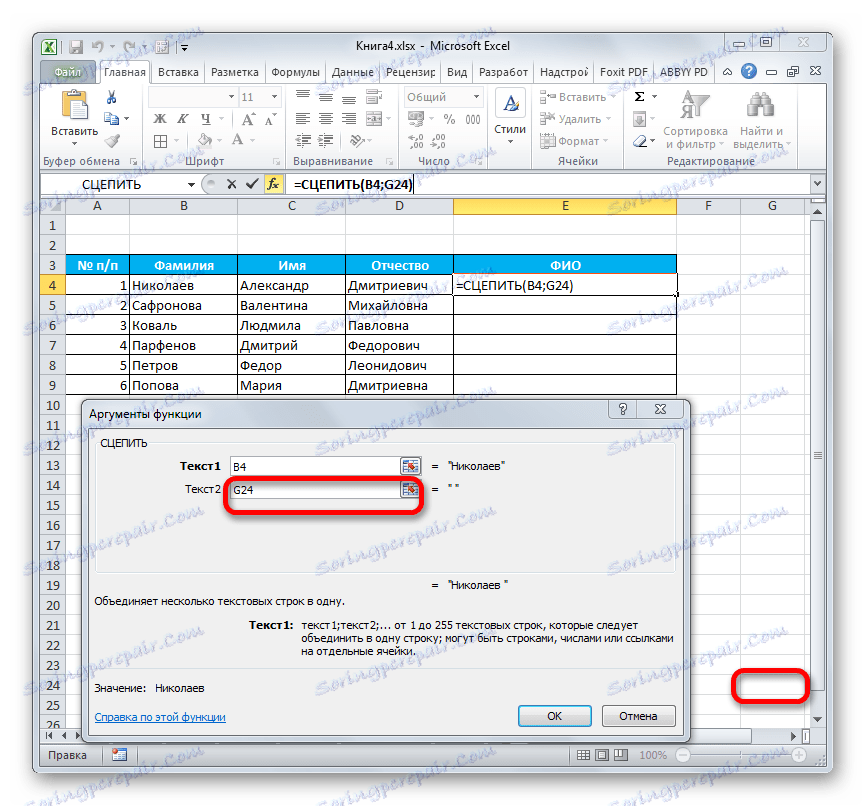
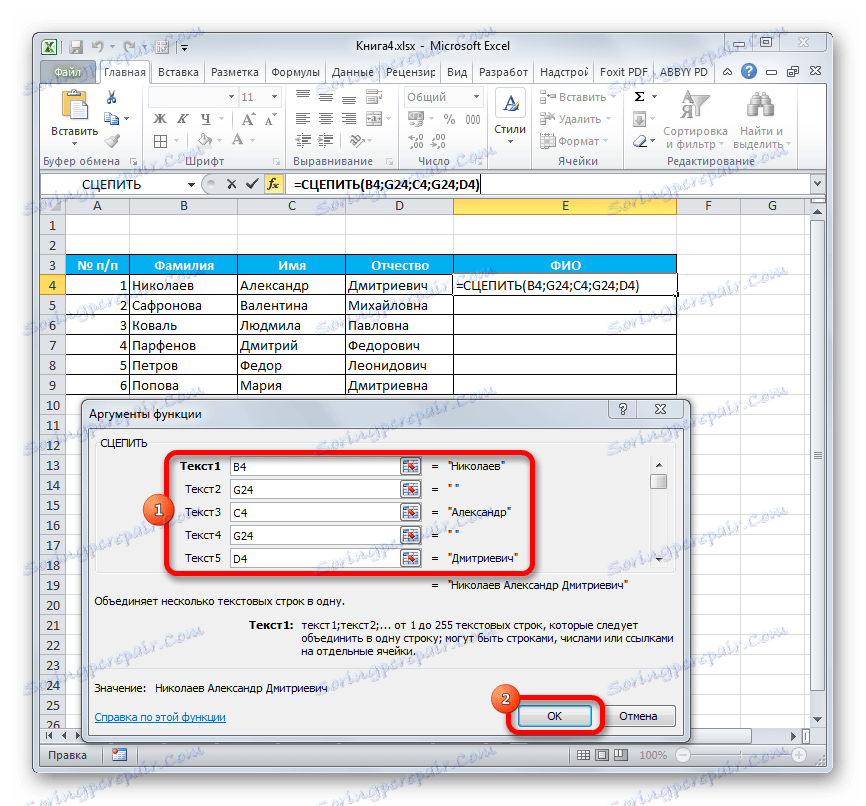
Kao što možete vidjeti, nakon toga, u ciljnoj ćeliji formirana je integrirani zapis, uključujući sadržaj svih elemenata, ali s razmakom između svake riječi.
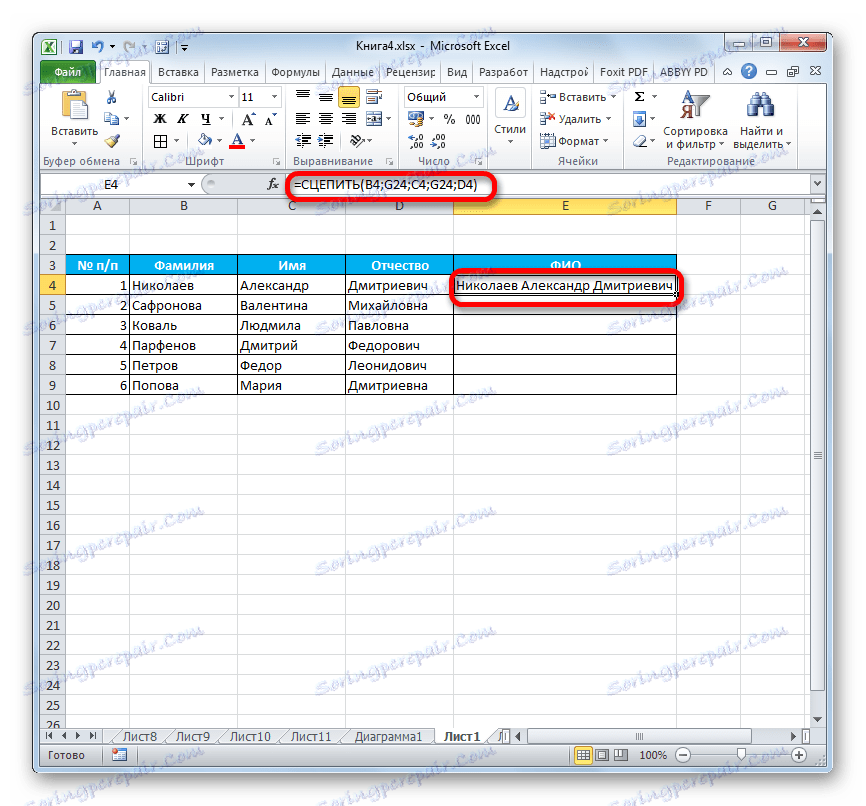
Pažnja molim te! Kao što vidite, gore navedeni postupak znatno ubrzava postupak za ispravno kombiniranje podataka u ćelijama. Ali treba uzeti u obzir da ova opcija ima "zamke". Vrlo je važno da u elementu koji sadrži prazno, neki se podaci ne pojavljuju tijekom vremena ili nisu pomaknuti.
Metoda 4: Spoji stupce
Pomoću funkcije COUNTER možete brzo kombinirati podatke nekoliko stupaca u jedan.
- Kada se stanice prvog reda stupaca spajaju, odabiremo one postupke koji su naznačeni na drugom i trećem putu primjene argumenta. Međutim, ako odlučite upotrijebiti metodu s praznom ćelijom, vezu s njom morat ćete učiniti apsolutnim. Da biste to učinili, stavite znak dolara ($) ispred svake horizontalne i vertikalne koordinate ove ćelije. Naravno, najbolje je to učiniti na samom početku, tako da u drugim poljima gdje se ta adresa nalazi, korisnik ga može kopirati, kao da sadrži stalne apsolutne reference. U preostalim poljima ostavljamo relativne reference. Kao i uvijek, nakon završetka postupka kliknite na gumb "OK" .
- Postavite pokazivač u donji desni kut elementa s formulom. Pojavljuje se ikona koja izgleda kao križ, koji se zove oznaka za ispunjavanje. Pritisnite lijevu tipku miša i povucite je paralelno na mjesto spojenih elemenata.
- Nakon izvođenja ovog postupka, podaci u navedenim stupcima kombinirat će se u jednom stupcu.
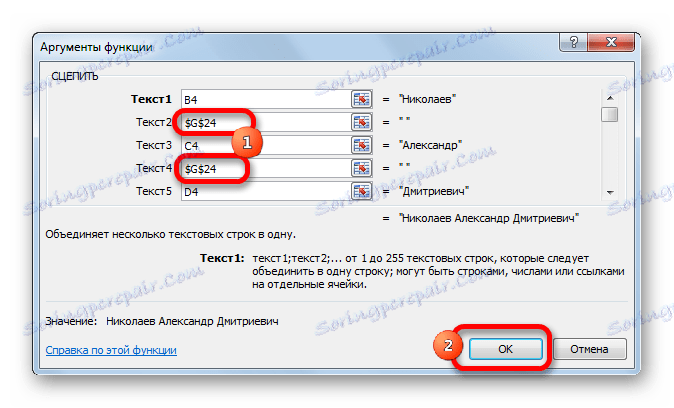
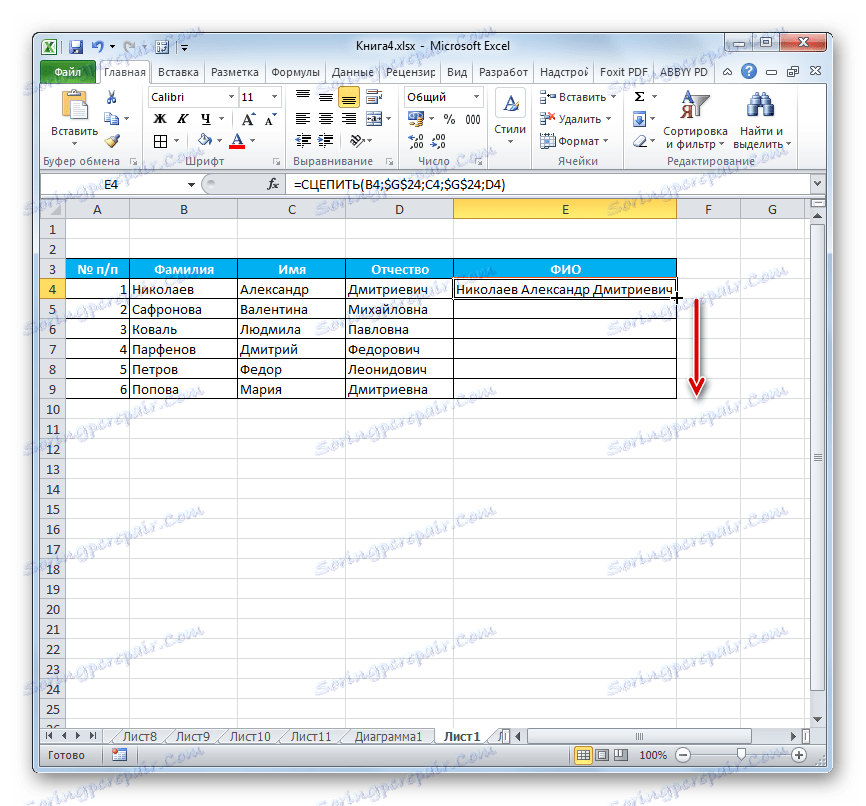
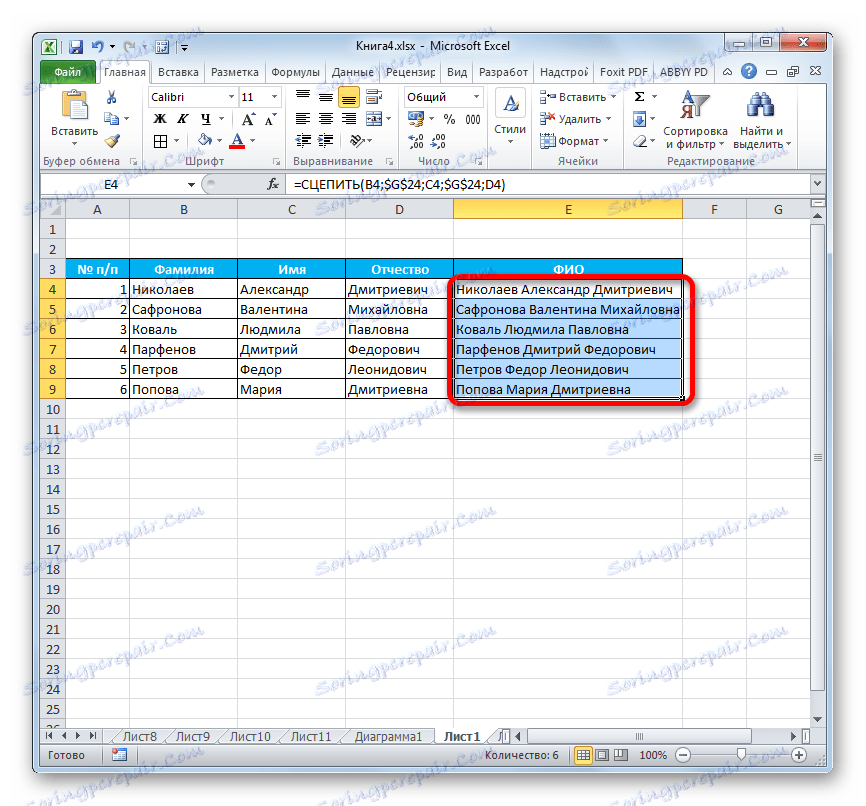
Pouka: Kako spojiti stupce u programu Excel
5. metoda: Dodajte još znakova
Funkcija CONCEPT može se koristiti i za dodavanje dodatnih simbola i izraza koji nisu bili u izvornom jedinstvenom rasponu. Osim toga, moguće je uvesti i druge operatore pomoću ove funkcije.
- Izvršavamo radnje za dodavanje vrijednosti u prozor argumenata funkcije bilo kojim od gore navedenih načina. U jednom od polja (ako je potrebno, može biti nekoliko) dodati bilo koji tekstualni materijal koji korisnik smatra nužnim za dodavanje. Ovaj tekst mora biti priložen u navodnicima. Kliknite gumb "OK" .
- Kao što možete vidjeti, nakon ove radnje tekstualni je materijal dodan kombiniranim podacima.
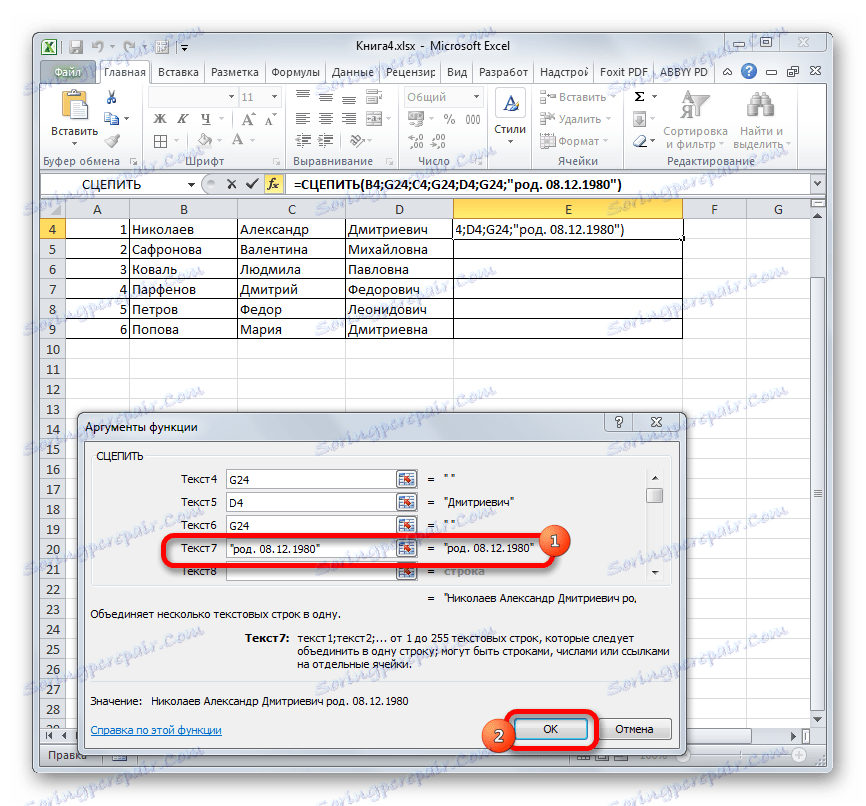
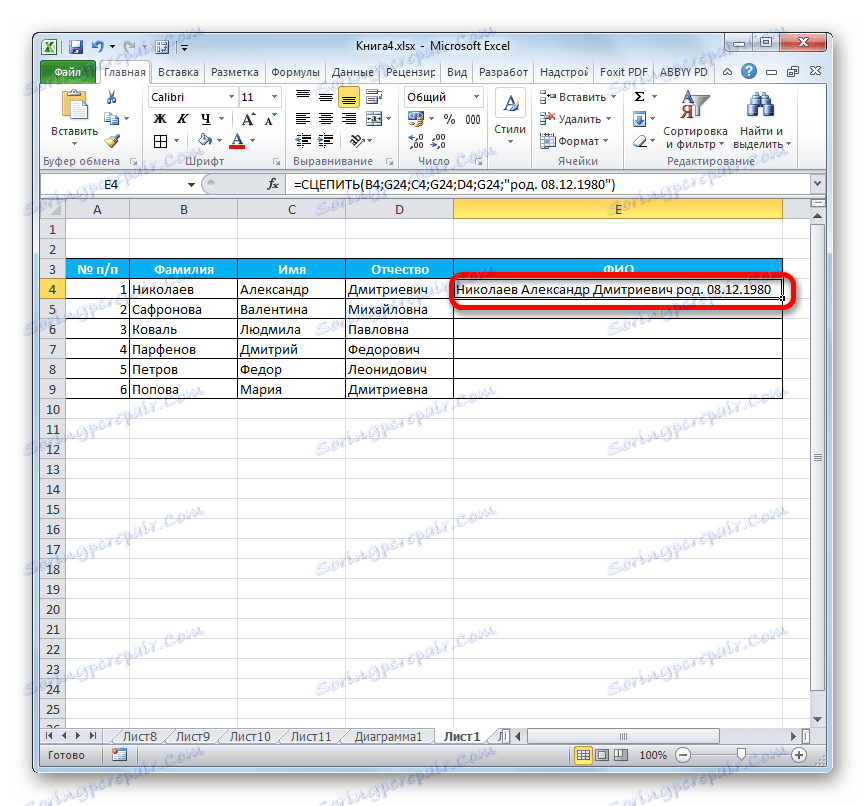
CLIP operater je jedina mogućnost kombiniranja stanica bez gubitka u Excelu. Osim toga, može se upotrebljavati za povezivanje cijelih stupaca, dodavanje tekstnih vrijednosti i izvođenje nekih drugih manipulacija. Poznavanje algoritma rada s ovom funkcijom olakšat će rješavanje mnogih pitanja za korisnika programa.